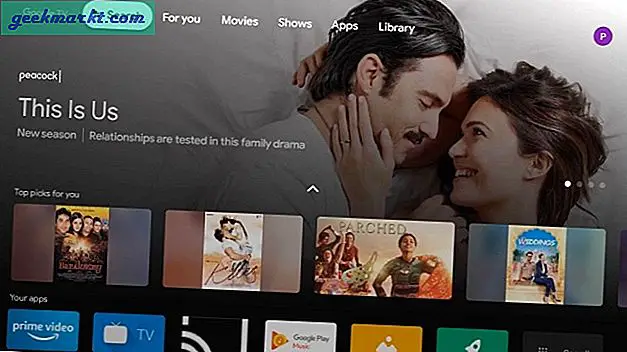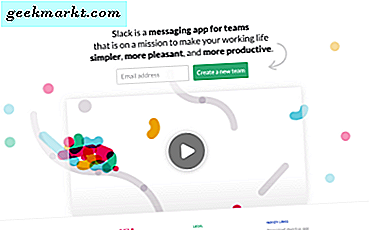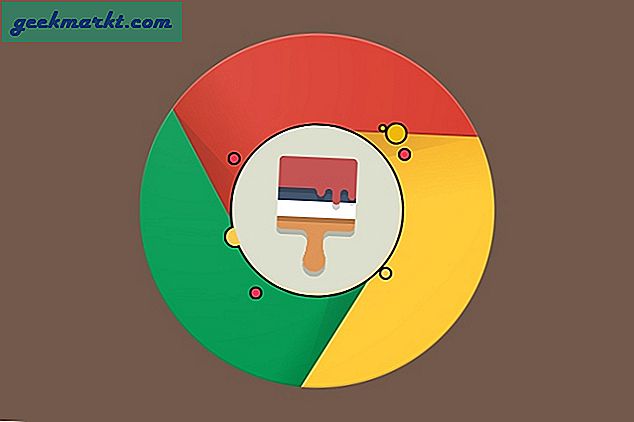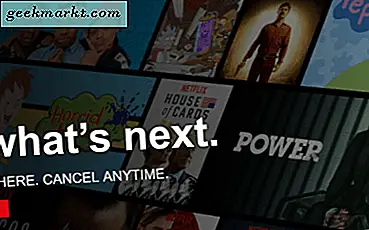फैक्टरी सेटिंग्स में अपने आईफोन को बहाल करने की क्षमता जानना एक बहुत ही महत्वपूर्ण बात है। लेकिन एक कारखाना रीसेट क्या है? खैर, सरल शब्दों में, यह मूल रूप से फोन से आपके सभी डेटा और ऐप्स को हटा रहा है। असल में, एक बार जब आप फ़ैक्टरी रीसेट करते हैं, तो आपका फोन ऐसा होगा जब आपने इसे पहले बॉक्स से बाहर ले लिया था।
जबकि हम में से कुछ इसे कभी नहीं करते हैं, यह कई अलग-अलग परिदृश्यों में फायदेमंद हो सकता है। यदि आप अपना फोन बेच रहे हैं या इसे मरम्मत कर रहे हैं, तो आप निश्चित रूप से नहीं चाहते कि उस व्यक्ति के पास आपके सभी संपर्क और सोशल मीडिया खाते पहुंच योग्य हों। साथ ही, कभी-कभी आपके फोन में त्रुटियां और समस्याएं होती हैं जो कि ठीक नहीं लगती हैं, और फ़ैक्टरी रीसेट जाने का एकमात्र तरीका है।
यदि आप अपने आप को ऐसे परिदृश्य में पाते हैं जहां आपको अपने आईफोन को अपनी फैक्टरी सेटिंग्स में रीसेट करने की आवश्यकता है, तो हमने ऐसा करने के लिए आपके लिए एक सरल और आसान-पालन मार्गदर्शिका प्रदान की है। इस गाइड का पालन करें और आप अपने फोन को किसी भी मुद्दे के साथ रीसेट करने में सक्षम होंगे। लेकिन एक पूर्ण फैक्टरी रीसेट करने से पहले कुछ चीजें आप करना चाहेंगे।
अपने डिवाइस की पूर्ण रीसेट करने का विकल्प चुनने से पहले, पहले सॉफ्ट सॉफ्ट रीसेट करें। कभी-कभी समस्या का सामना करने के लिए यह आपके फोन से छुटकारा पाने के लिए पर्याप्त हो सकता है। कुछ सेकंड के लिए एक ही समय में पावर बटन और होम बटन दबाए रखें, और इसे आपके फोन को रीसेट करना चाहिए। सबसे छोटी समस्याओं और मुद्दों के लिए, यह संभवतः उन्हें सही करने के लिए पर्याप्त होगा। यदि यह काम नहीं करता है, तो आपको फ़ैक्टरी रीसेट करने की आवश्यकता हो सकती है।
अपने फोन को पूरी तरह मिटाने से पहले, इसे वापस लेना बुद्धिमानी है। एक बैकअप बस आपके फोन डेटा की अतिरिक्त प्रतियां बनाने के लिए संदर्भित करता है। फ़ैक्टरी रीसेट से पहले बैकअप हमेशा आवश्यक नहीं होता है, लेकिन यदि आप चुनते हैं तो रीसेट के बाद आसानी से अपने फोन को चलाने और फिर से चलाने का यह एक अच्छा तरीका है। बैकअप के बिना, आप अपने सभी ऐप्स, संपर्क और डेटा खो देंगे। एक बार आपका बैक अप लेने के बाद, आप फ़ैक्टरी रीसेट करने के लिए तैयार हैं। आप दो अलग-अलग तरीके कर सकते हैं। या तो आईट्यून्स के माध्यम से या सीधे अपने फोन के माध्यम से। दोनों तरीकों को यहां समझाया जाएगा।
आईट्यून्स के माध्यम से रीसेट करें

चरण 1: यदि आप आईट्यून्स के माध्यम से रीसेट करने का निर्णय लेते हैं, तो आपका पहला कदम यह सुनिश्चित करना चाहिए कि आपका फोन आईट्यून्स से जुड़ा हुआ है और यह कि पिछली चीजें पूरी हो चुकी हैं जैसे कि आपके फोन का बैक अप लेना। आप अपने आईफोन में प्लग करके आईट्यून्स में अपने फोन को वापस कर सकते हैं, स्क्रीन के बाईं ओर "सारांश" पर क्लिक करके और फिर "बैक अप नाउ" बटन पर क्लिक कर सकते हैं।
चरण 2: अगला, आपको सारांश पृष्ठ पर "आईफोन पुनर्स्थापित करें" बटन पर क्लिक करना होगा। फिर आपको एक पॉप-अप विंडो से स्वागत किया जाएगा जो आपको फ़ैक्टरी रीसेट के लिए आपके अनुरोध की पुष्टि करने के लिए कहता है। यदि आप "सहमत" पर क्लिक करते हैं, तो बहाली की प्रक्रिया अब कुछ डाउनलोडिंग और फिर खुद को रीसेट करने के साथ शुरू होगी।
चरण 3: आपके फोन को रीसेट करने की प्रक्रिया को कभी-कभी पूरा होने में कई मिनट लग सकते हैं। एक बार ऐसा लगता है कि पुनर्स्थापना समाप्त हो गई है, तो आपको यह सुनिश्चित करना होगा कि आपका फोन वास्तव में रीसेट हो गया हो। यदि पुनर्स्थापना सफल रही है, तो जैसे ही आप फोन को बूट करते हैं, आपको आईओएस सेटअप सहायक के साथ स्वागत किया जाएगा। यहां से, आप या तो स्क्रैच से शुरू कर सकते हैं या अपने फोन को पहले बनाए गए बैकअप से पुनर्स्थापित कर सकते हैं।
फोन के माध्यम से सीधे रीसेट करें

चरण 1: यदि आप किसी कंप्यूटर के पास नहीं हैं, तो अभी भी अपने फोन का बैक अप लेने का अच्छा विचार है और शुक्र है, यह आईक्लाउड के माध्यम से फोन पर किया जा सकता है। आईफोन सेटिंग्स में जाएं और बैक अप लेने के लिए iCloud चालू करें। एक बार जब आप बैक अप लेना चाहते हैं तो वह सब कुछ चुन लेते हैं, जब तक आप "बैकअप" बटन नहीं देखते हैं तब तक नीचे स्क्रॉल करें। "ICloud बैकअप" को टॉगल करें और फिर "बैक अप अब"। काम करने के लिए आपको वाई-फाई से कनेक्ट होना चाहिए।
चरण 2: एक बार जब आप अपने फोन को वापस ले सकें, तो आप रीसेट प्रक्रिया पर जा सकते हैं। अगला चरण "सेटिंग्स" बटन टैप करना है, उसके बाद "सामान्य" और फिर "रीसेट" करें।
चरण 3: शीर्ष के पास, आप "सभी सामग्री और सेटिंग्स मिटाएं" बटन देखेंगे। उस पर क्लिक करें और फिर पॉप-अप में, लाल "आईफोन मिटाएं" दबाएं। जब आप आईट्यून्स के साथ पुनर्स्थापित करते हैं, तो इसमें कभी-कभी कुछ मिनट लग सकते हैं।
चरण 4: जब आपका फोन बैक अप शुरू होता है, तो आपको सेटअप सहायक के साथ अभिवादन करना चाहिए। यहां से आप या तो उस बैकअप से पुनर्स्थापित कर सकते हैं, या आप ताजा शुरू कर सकते हैं जैसे कि आपका फोन पहली बार बॉक्स से बाहर ताजा है।
जैसा कि आप देख सकते हैं, अपने फोन को अपने कारखाने की डिफ़ॉल्ट सेटिंग्स पर वापस बहाल करना काफी आसान है। यह आपके द्वारा अनुभव की जा रही किसी भी सॉफ्टवेयर समस्या को ठीक करने का एक शानदार तरीका हो सकता है। हालांकि, अगर फैक्ट्री सेटिंग्स में फोन को बहाल करने से भी इस मुद्दे को हल नहीं किया गया है, तो हो सकता है कि आप फोन को पेशेवरों को ले जाएं ताकि वे इसे देख सकें।